Jak naprawić „Nie mogliśmy załadować tego błędu rozszerzenia” w przeglądarce Edge
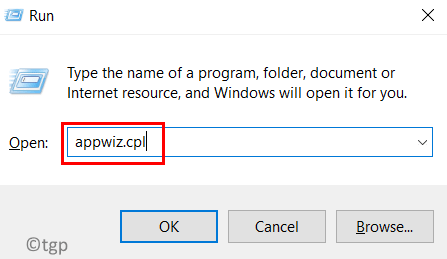
- 4081
- 797
- Natan Cholewa
Rozszerzenia to narzędzia, które zostały zbudowane i zaprogramowane, aby zapewnić konsumentom fantastyczne wrażenia z surfowania z dodatkową funkcjonalnością w systemie Windows.
Jednak wielu użytkowników systemu Windows ostatnio narzekało, że po zainstalowaniu rozszerzeń do przeglądarki krawędzi wydało komunikat o błędzie z informacją „nie mogliśmy załadować tego rozszerzenia” po ponownym uruchomieniu przeglądarki krawędziowej.
Nie są pewni, co dalej, a niektórzy po prostu nadal używali przeglądarki bez ładowania rozszerzenia. Ten problem może być również spowodowany przez wadliwy plik rozszerzenia lub wadą samej przeglądarki MS Edge.
Po dokładnym zbadaniu problemu, który spowodował trudność podczas ładowania rozszerzeń, odkryliśmy kilka rozwiązań, które mogą znacznie pomóc w jego rozwiązaniu. Jeśli masz podobny problem, zapoznaj się z tą stroną, aby uzyskać więcej informacji.
Obejście -
Jeśli pobrałeś i zainstalowałeś rozszerzenia ręcznie z Internetu, istnieje szansa na uszkodzenie z powodu pochodzenia od niektórych osób trzecich. Dlatego zalecamy odinstalowanie użytkowników z przeglądarki Edge i pobieramy świeże plik rozszerzenia z Internetu, a następnie ponownie zainstaluj go. Jeśli nadal nie działa, wypróbuj inne rozwiązania podane poniżej w tym poście.
Napraw 1 - Napraw przeglądarkę Microsoft Edge
Czasami główny problem, który powoduje ten problem, może być powiązany z samą aplikacją przeglądarki Edge. Dlatego wyjaśniliśmy, jak naprawić przeglądarkę krawędzi za pomocą kilku prostych kroków poniżej.
Krok 1: Aby uruchomić pole poleceń Run, naciśnij okna I R klawisze na klawiaturze jednocześnie.
Krok 2: Wprowadź AppWiz.Cpl w polu polecenia run i naciśnij Wchodzić Klucz do uruchomienia aplikacji i funkcji panelu sterowania.
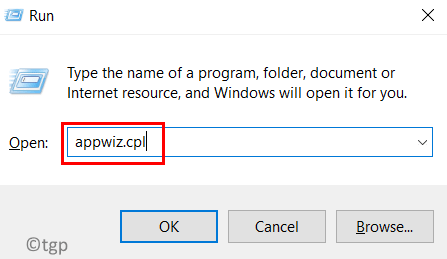
Krok 3: Znajdź przeglądarkę Microsoft Edge i kliknij ją prawym przyciskiem myszy.
Krok 4: Wybierz Zmiana Z menu kontekstowego, a to otwiera okno naprawy.
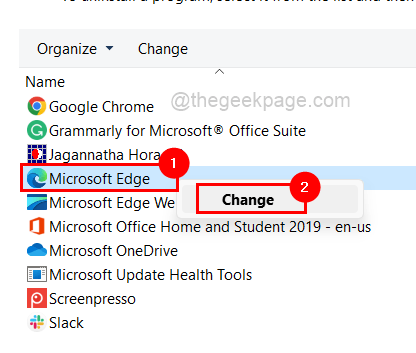
Krok 5: Kliknij Naprawa w oknie, aby rozpocząć naprawę przeglądarki Edge, pobierając ją i instalując.
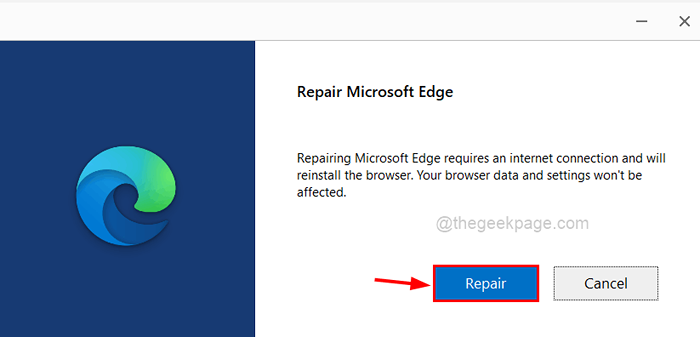
Krok 6: Poczekaj, aż zakończy proces.
Krok 7: Teraz uruchom ponownie przeglądarkę krawędzi i sprawdź, czy rozszerzenia ładują się poprawnie.
Napraw 2 - Ponownie zainstaluj przedłużenie w przeglądarce krawędziowej
Krok 1: Po pierwsze, otwórz Microsoft Edge przeglądarka w systemie.
Krok 2: otwarty A nowy zakładka i typ edge: // rozszerzenia/ w pasku adresu i naciśnij Wchodzić klucz.
Krok 3: To otwiera stronę rozszerzeń.
Krok 4: Kliknij Usunąć O rozszerzeniach, które chcesz odinstalować od przeglądarki krawędziowej.
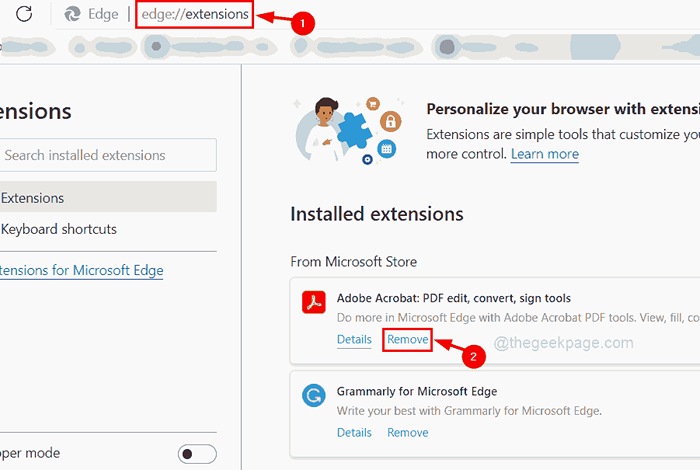
Krok 5: Aby przejść do strony dodatków Edge, kliknij Uzyskaj rozszerzenia dla Microsoft Edge na lewym panelu bocznym, jak pokazano poniżej.
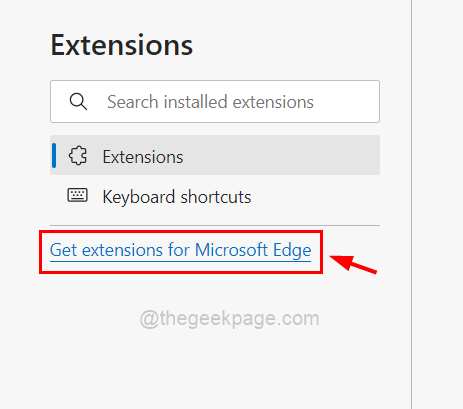
Krok 6: Po lewej stronie strony dodatkowych krawędzi wpisz nazwę rozszerzenia na pasku wyszukiwania, jak pokazano poniżej.
Krok 7: Na podstawie wyników wyszukiwania poszukuje rozszerzenia, które chcesz zainstalować w przeglądarce Edge i kliknij Dostawać Aby rozpocząć pobieranie i instalowanie.
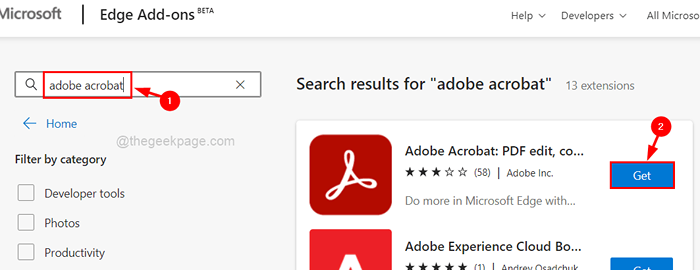
Krok 8: Po zakończeniu zamknij zakładkę dodatków do krawędzi i uruchom ponownie przeglądarkę krawędzi.
Teraz sprawdź, czy problem został rozwiązany.
- « Naprawioną organizację wyłączyła automatyczne aktualizacje
- Jak naprawić dysk 1 nieznany, nie zainicjowany w systemie Windows 11 »

